- Szerző Abigail Brown [email protected].
- Public 2023-12-17 06:50.
- Utoljára módosítva 2025-01-24 12:11.
Amit tudni kell
- Nyisson meg egy mappát a Finderben, és válassza a View > as Cover Flow lehetőséget. Kattintson jobb gombbal egy üres területre, és válassza a Nézetbeállítások megjelenítése.
- A megtekintési lehetőségek a következők: Mindig nyitva a Cover Flow-ban, Rendezés:, Ikonméret, Szövegméret, Módosítás dátuma, Létrehozás dátuma, Méret, Kind és még sok más.
- Az Apple leállította a Cover Flow szolgáltatást a macOS Mojave (10.14) rendszerben, és a Gallery View-ra cserélte, amely más funkciókkal rendelkezik.
A Finder Cover Flow nézete a Lista nézet és az Apple Quick View képernyő kombinációja. A Finder ablakot két különálló panelre bontja, alul a szabványos listanézettel, felül pedig a Finder elem tartalmával. Ismerje meg, hogyan vezérelheti a Cover View beállításait macOS High Sierra (10.13) és korábbi rendszereken.
A borítófolyam nézet elérése
A Cover Flow lehetővé teszi, hogy gyorsan átvizsgálja a mappában lévő összes elemet. A nézetbeállítások többnyire megegyeznek a Listanézet opciókkal. Ha egy mappát a Finder in Cover Flow nézetben tekint meg, van néhány további lehetőség, amelyek segítenek szabályozni a megjelenését és viselkedését.
- Mappa megnyitása Finder ablakban.
- Győződjön meg arról, hogy Cover Flow módban van a mint Cover Flow kiválasztásával a View menüből.
- Kattintson jobb gombbal az ablak bármely üres területére, és válassza a Nézetbeállítások megjelenítése lehetőséget. Ha szeretné, ugyanezeket a nézetbeállításokat is előhívhatja a View > Megtekintési beállítások megjelenítése kiválasztásával a menüsorban.
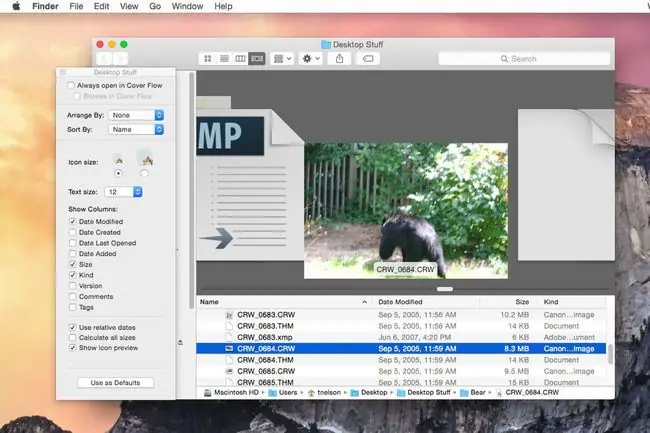
Cover Flow View Options
A következő lehetőségek közül választhat:
- Mindig nyitva a Cover Flow-ban: A Finder alapértelmezés szerint a Cover Flow nézetet használja, amikor megnyit egy mappát. Továbbra is használhatja a Finder nézet gombjait a nézet típusának módosítására a mappa megnyitása után.
- Elrendezés: és Rendezés opciók: Ezek a beállítások szabályozzák a fájlok alapértelmezett sorrendjét a Finderben. Ha többet szeretne megtudni erről a témáról, olvassa el az új „Elrendezés szerint” opciót.
- Ikonméret: Két ikonméret közül választhat: kicsi vagy nagy. Az ikonméret beállítás nem befolyásolja a Cover Flow ablaktábla méretét. A Lista panelen felsorolt ikonokra utal. A kis ikonméret kiválasztásával több információt láthat a Finder ablakában. A nagy ikon kiválasztása több részletet jelenít meg.
- Szöveg mérete: Ebben a legördülő menüben adhatja meg az elem nevéhez használt szövegméretet és az egyes oszlopokban megjelenő attribútumokat.
- Oszlopok megjelenítése: Az elem vagy fájl nevét jelző oszlopon kívül a Finder számos opcionális oszlopot is megjeleníthet. Ezek a következők:
- Módosítás dátuma: Az elem utolsó módosításának dátuma.
- Létrehozás dátuma: Az elem eredeti létrehozásának dátuma.
- Utolsó megnyitás dátuma: Felsorolja azt a dátumot, amikor az elemeket utoljára megnyitotta bármely felhasználó vagy alkalmazás.
- Hozzáadás dátuma: Amikor az elemet hozzáadták a mappához.
- Méret: Megjeleníti a fájl méretét. A mappák csak akkor jelenítik meg méretüket, ha a Calculate all sizes jelölőnégyzet be van jelölve.
- Kind: Megjeleníti az elem típusát, például mappa, szöveg, jpeg vagy PDF.
- Version: Megjeleníti a verzió attribútumot. Az alkalmazások az egyetlen elemtípus, amely általában rendelkezik verzió attribútummal.
- Megjegyzések: Bármely elemhez lehet megjegyzés társítva. A megjegyzések a Get Info menün keresztül érhetők el, amely akkor érhető el, ha jobb gombbal kattint egy elemre a Finderben vagy az Asztalon.
- Címkék: Ebben az oszlopban az elemhez rendelt címke színe jelenik meg. A címkék felváltottak A macOS korábbi verzióiban használt címkéket.
- Relatív dátumok használata: Megjelenítheti a dátumokat a tényleges naptári dátum szerint vagy a mai naptól számított relatív dátumként. Például a relatív dátumok a következőképpen jelennek meg: "Tegnap, 17:13" vagy "Ma, 4:00". A tegnapinál régebbi dátumok naptári dátumként jelennek meg.
- Minden méret kiszámítása: Ez az opció csak akkor aktív, ha a Size a megjelenítendő oszlopok egyikeként választotta. Ha ez az opció be van jelölve, az összes elem és mappa mérete megjelenik. Egy mappa méretének kiszámítása időt vehet igénybe, különösen, ha nagyszámú almappát tartalmaz. Ha nem kell tudnia egy mappa méretét, törölje a jelölést ebből a lehetőségből.
- Ikon előnézetének megjelenítése: Ez az opció engedélyezi vagy letiltja az ikonok tartalmuk miniatűr előnézetének megjelenítését. Ha be van jelölve egy pipa, az ikonok előnézetet jelenítenek meg; a pipa eltávolításával a fájl alapértelmezett ikonja jelenik meg.
A Cover Flow nézetablak utolsó opciója: Use as Defaults Ennek a gombnak a kiválasztásával az aktuális mappa nézeti beállításai lesznek az alapértelmezett beállítások minden Finder ablakban. Ha véletlenül választja ki ezt a gombot, nem biztos, hogy örömmel tapasztalja, hogy mostantól minden Finder ablakban megjelenik a Cover Flow felirat.
Ha többet szeretne megtudni a Finder alapértelmezett nézetének beállításáról, lásd: Finder nézeteinek beállítása mappákhoz és almappákhoz.






